Excel で分割表を作成する方法
分割表(「クロス集計」とも呼ばれます) は、2 つのカテゴリ変数間の関係を要約する表の一種です。
幸いなことに、ピボットテーブル機能を使用すると、Excel で変数の分割表を簡単に作成できます。このチュートリアルでは、これを行う方法の例を示します。
例: Excel の分割表
購入した製品の種類 (テレビ、コンピュータ、ラジオ) や製品を購入した国 (A、B、または C) など、20 の異なる製品注文に関する情報を表示する次のデータセットがあるとします。
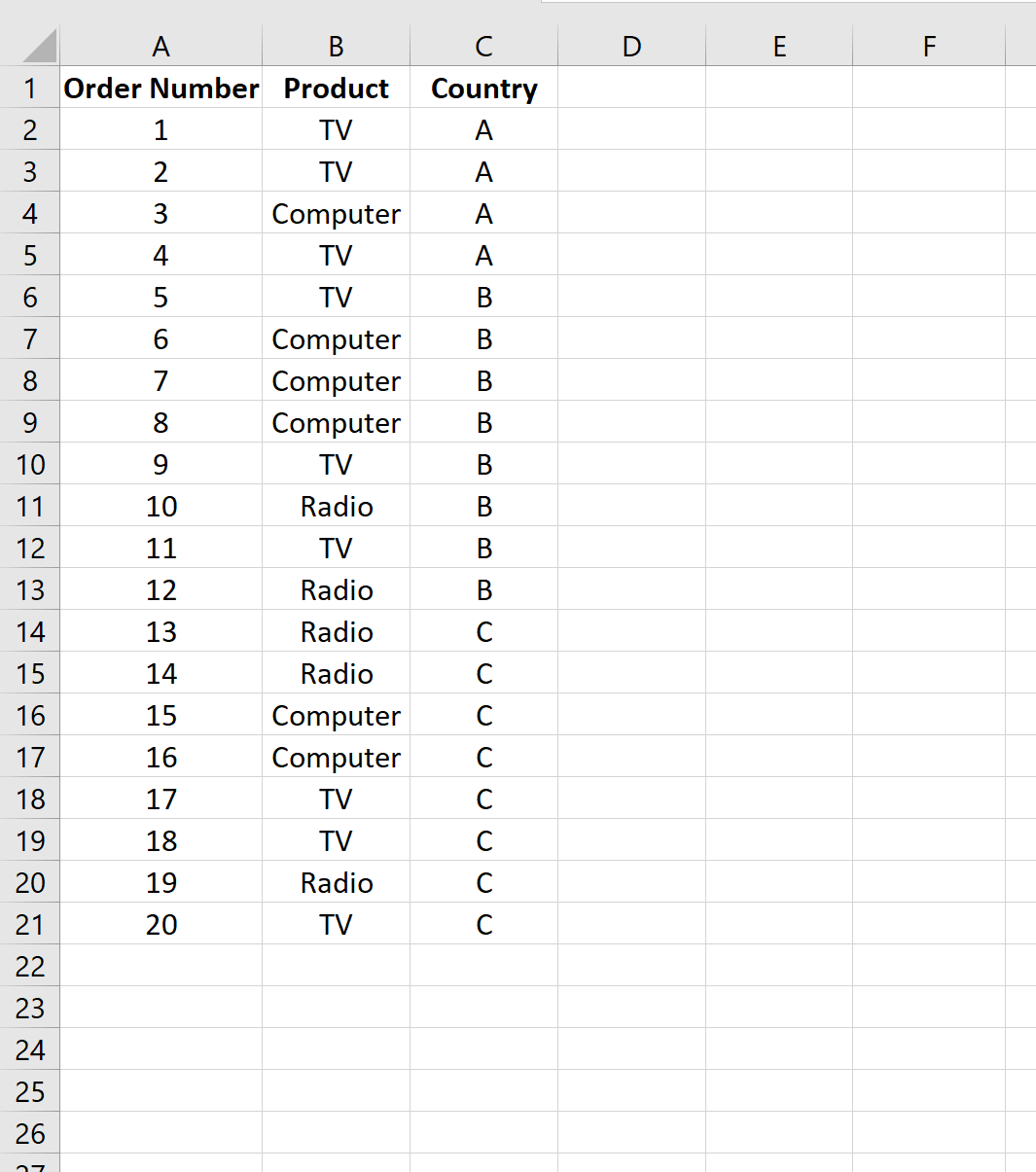
このデータ セットの分割表を作成するには、次の手順を実行します。
ステップ 1: [ピボットテーブル] オプションを選択します。
[挿入]タブをクリックし、 [ピボットテーブル]をクリックします。
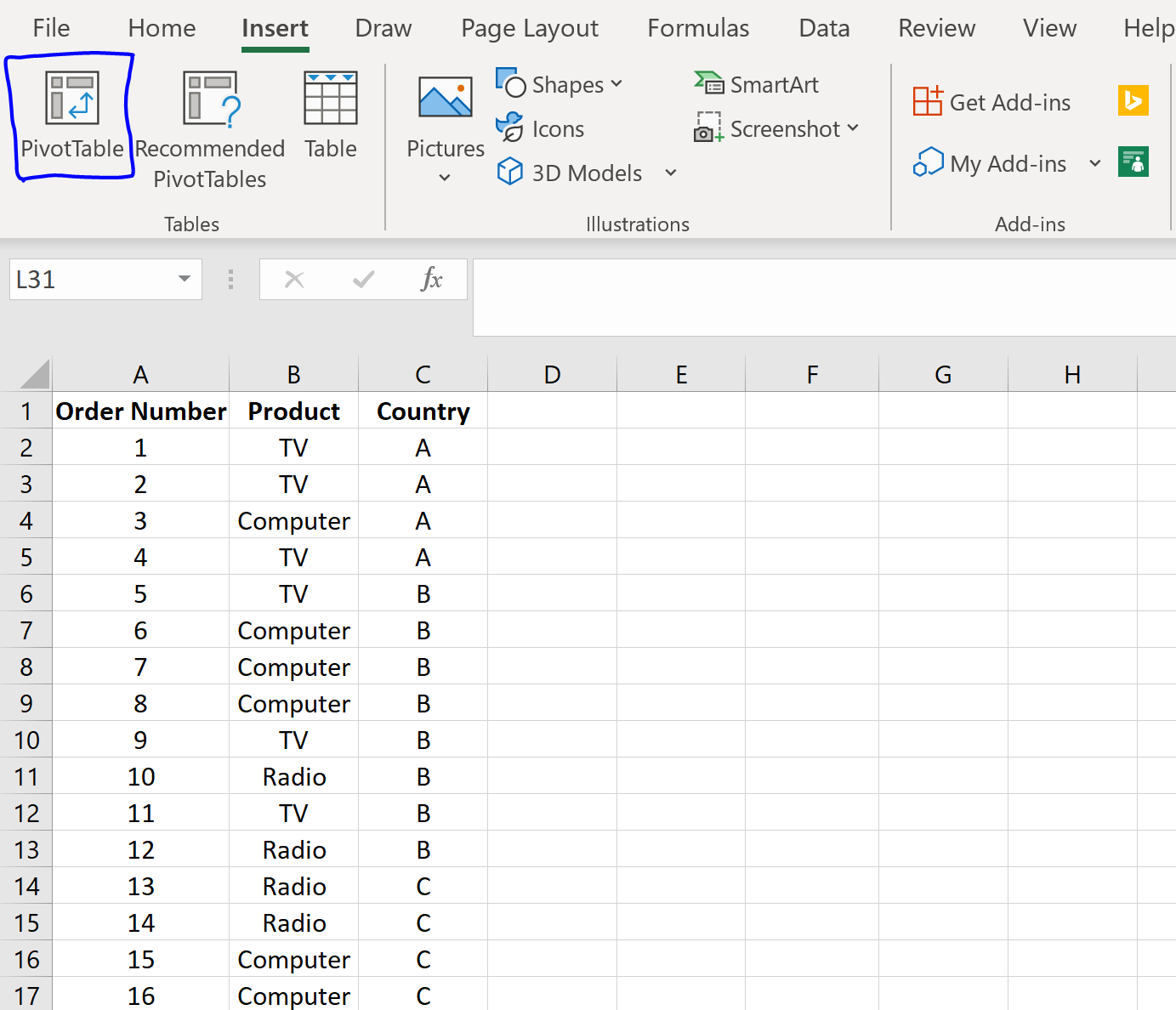
表示されるウィンドウで、値の範囲として「A1:C21」を選択します。次に、ピボット テーブルを配置する場所を選択します。既存のスプレッドシートからセルE2を選択します。
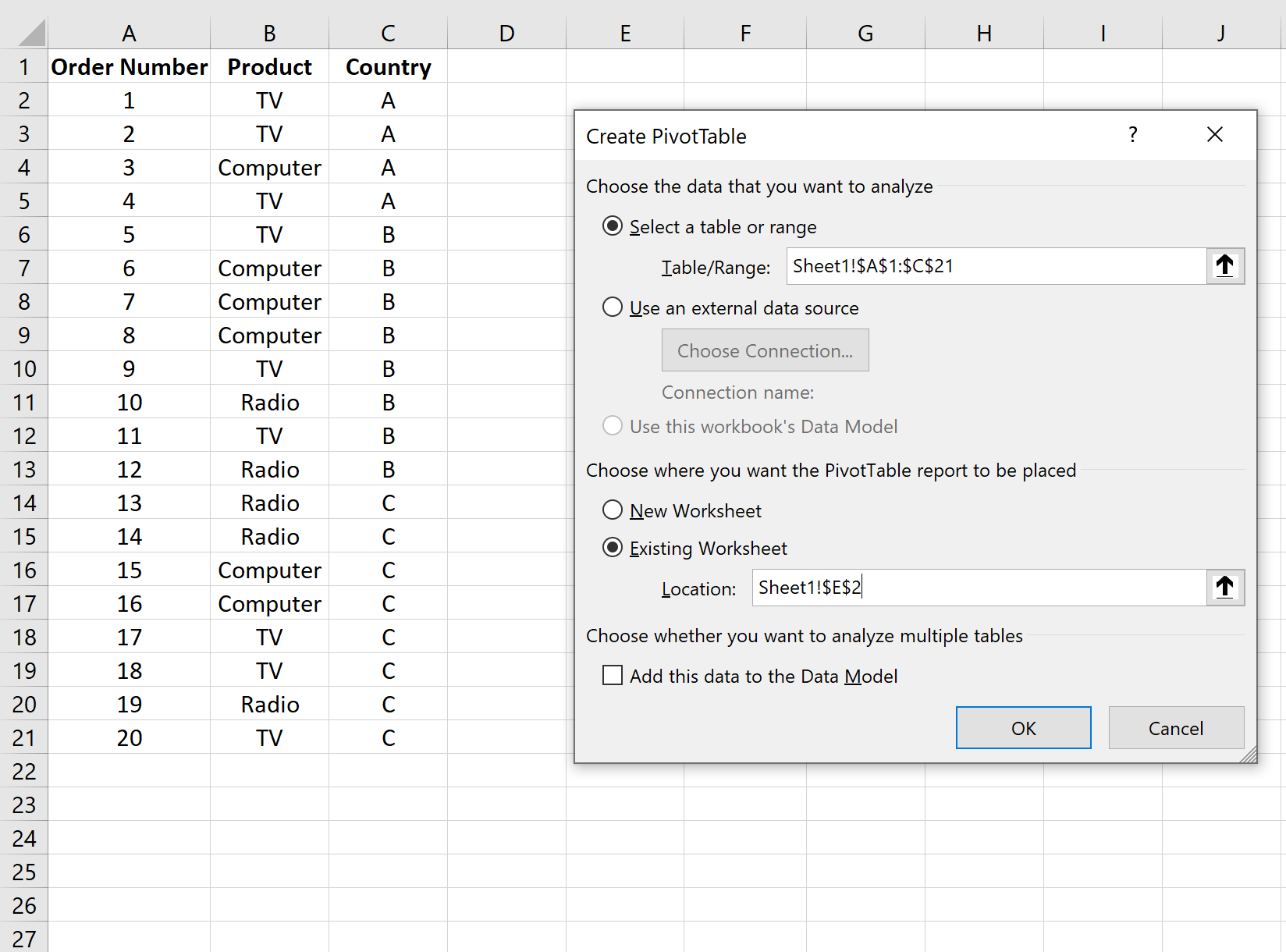
[OK]をクリックすると、セル E2 に空の分割表が表示されます。
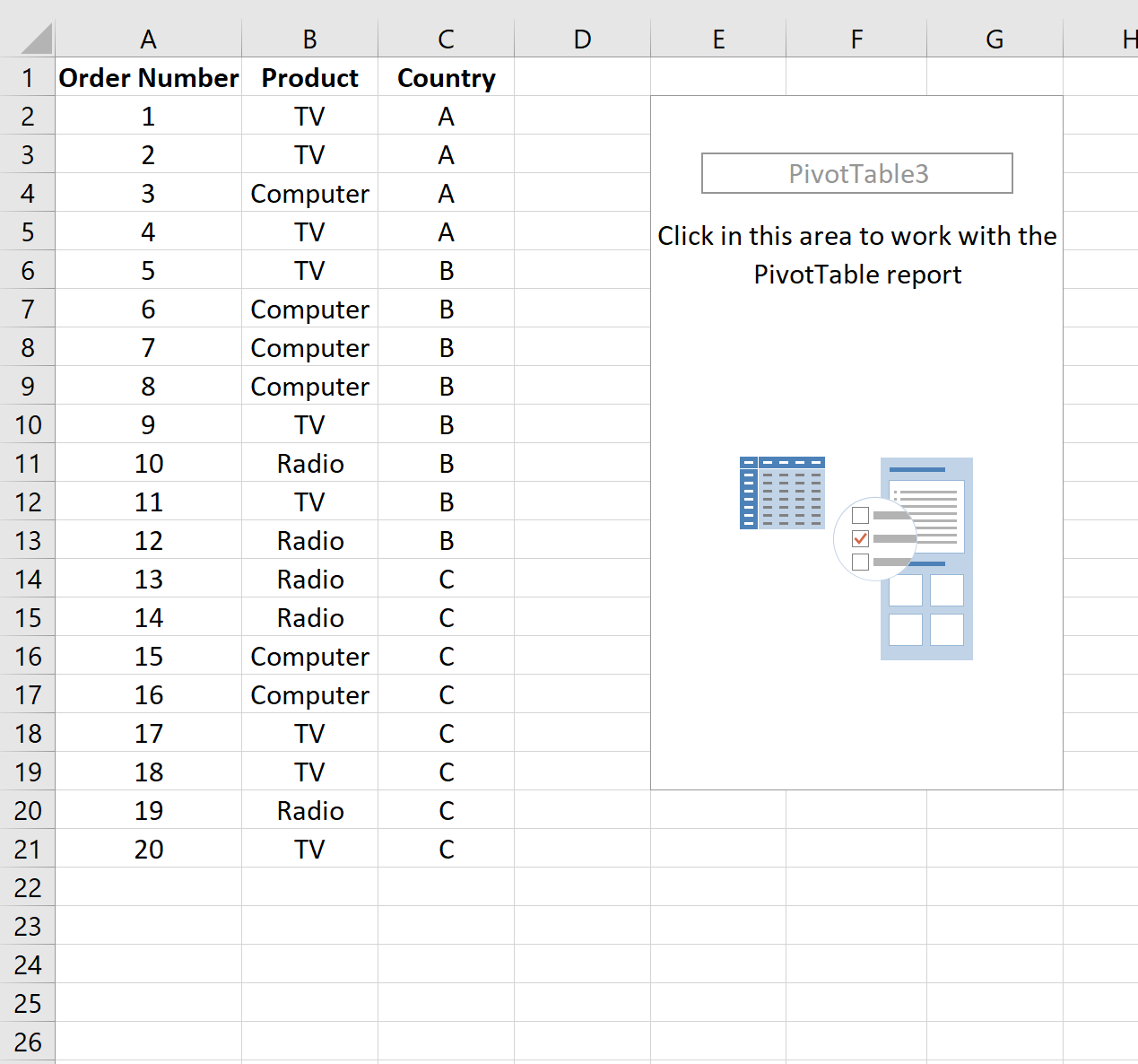
ステップ 2: 分割表を完成させます。
右側に表示されるウィンドウで、 Country をRowsというラベルの領域にドラッグし、 Product をColumnsというラベルの領域にドラッグし、 Order Number をValuesというラベルの領域にドラッグします。
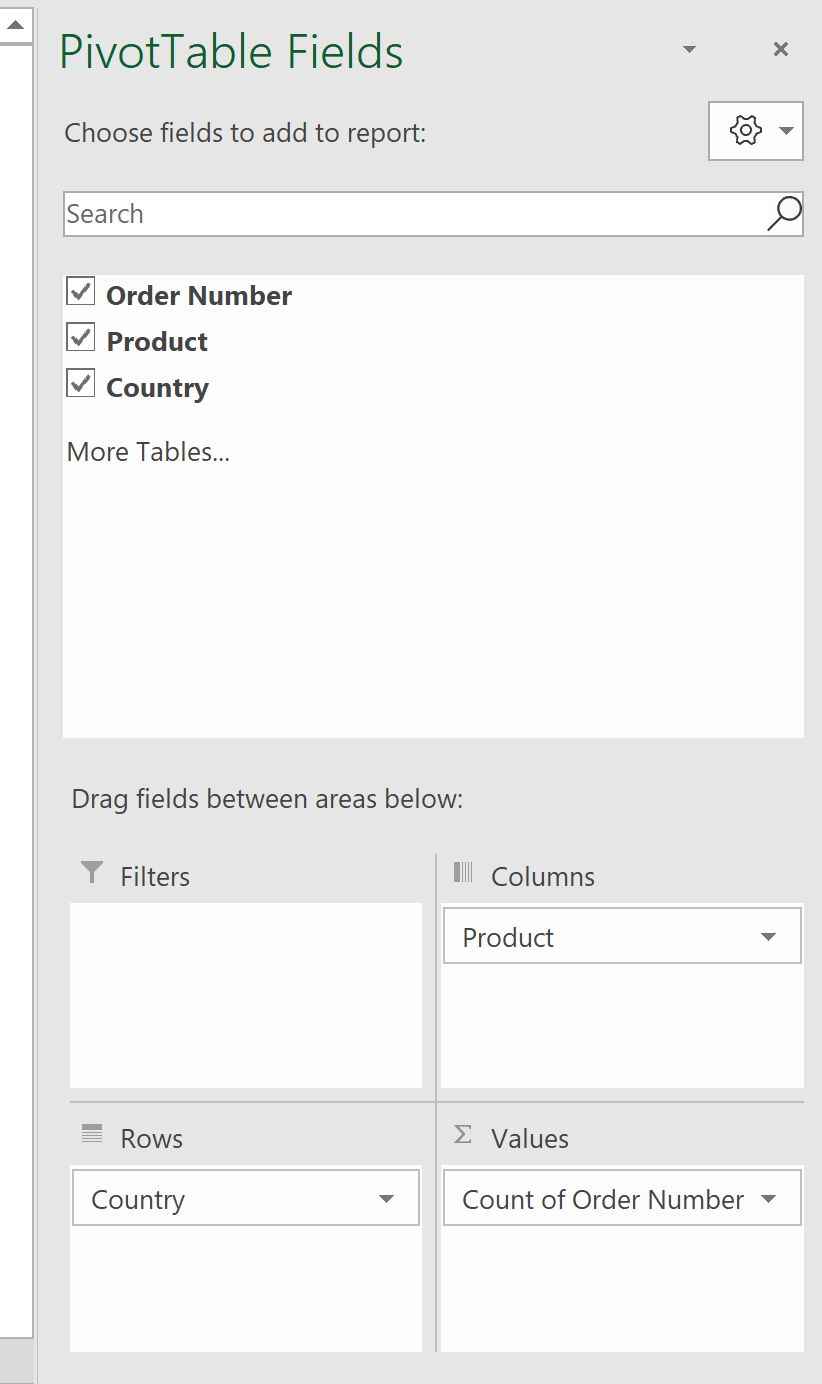
注:値が最初に「注文番号の合計」として表示される場合は、ドロップダウン矢印をクリックして[値フィールドの設定]を選択します。次に、 「カウント」を選択し、 「OK」をクリックします。
これが完了すると、頻度値が分割表に自動的に入力されます。
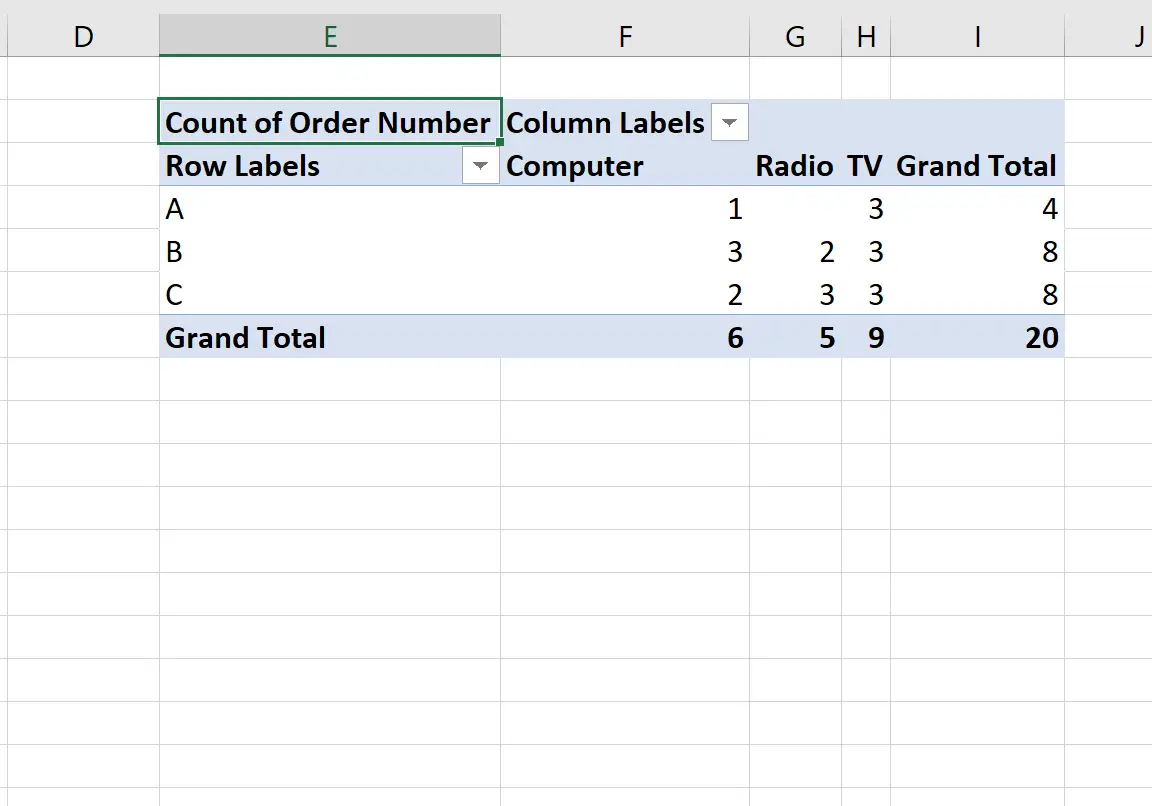
ステップ 3: 分割表を解釈します。
テーブルの値を解釈する方法は次のとおりです。
行の合計:
- A国から合計4件の注文がありました。
- 合計8件が B 国から注文されました。
- C国からは合計8件の注文がありました。
列の合計:
- 合計6台のパソコンを購入しました。
- 合計5台のラジオを購入しました。
- 合計9台のテレビを購入しました。
個々のセル:
- 合計1 台のコンピューターが A 国で購入されました。
- B 国では合計3 台のコンピューターを購入しました。
- 合計2 台のコンピューターを C 国で購入しました。
- A 国で購入された無線機は合計0 台でした。
- 合計2 台のラジオを B 国で購入しました。
- C 国では合計3 台のラジオを購入しました。
- A国では合計3台のテレビを購入しました。
- B 国では合計3 台のテレビを購入しました。
- C 国では合計3 台のテレビを購入しました。